ഉള്ളടക്ക പട്ടിക
നിങ്ങൾ ഒരു Windows ഉപയോക്താവാണെങ്കിൽ, നിങ്ങളുടെ സിസ്റ്റം അപ്ഡേറ്റ് ചെയ്യാൻ ശ്രമിക്കുമ്പോൾ നിങ്ങൾക്ക് പിശക് കോഡുകൾ നേരിടേണ്ടി വന്നേക്കാം. അത്തരത്തിലുള്ള ഒരു പിശക് കോഡ് 0x80070103 ആണ്, അത് ഏറ്റവും പുതിയ സുരക്ഷാ അപ്ഡേറ്റുകളും ഫീച്ചർ മെച്ചപ്പെടുത്തലുകളും ലഭിക്കുന്നതിൽ നിന്ന് നിങ്ങളെ തടയും.
ഈ ലേഖനത്തിൽ, വിൻഡോസ് അപ്ഡേറ്റ് പിശക് കോഡ് 0x80070103 പരിഹരിക്കുന്നതിനുള്ള ഘട്ടങ്ങളിലൂടെ ഞങ്ങൾ നിങ്ങളെ കൊണ്ടുപോകും, അതുവഴി നിങ്ങൾക്ക് നിലനിർത്താനാകും. നിങ്ങളുടെ സിസ്റ്റം കാലികവും സുഗമമായി പ്രവർത്തിക്കുന്നു. നിങ്ങൾ ഒരു സാങ്കേതിക വിദഗ്ദ്ധനായ ഉപയോക്താവോ തുടക്കക്കാരനോ ആകട്ടെ, പിന്തുടരാൻ എളുപ്പമുള്ള നിർദ്ദേശങ്ങൾ ഞങ്ങൾ നിങ്ങൾക്ക് നൽകിയിട്ടുണ്ട്. നമുക്ക് ആരംഭിക്കാം!
Windows അപ്ഡേറ്റ് പരാജയപ്പെട്ടതിന്റെ കാരണങ്ങൾ 0x80070103
എന്തുകൊണ്ടാണ് നിങ്ങൾക്ക് ഈ പിശക് ലഭിക്കുന്നതെന്ന് നിങ്ങൾ ചിന്തിക്കുകയാണെങ്കിൽ, പരാജയപ്പെട്ട അപ്ഡേറ്റ് പിശക് നേരിടുന്നതിനുള്ള ഏറ്റവും സാധാരണമായ കാരണങ്ങൾ ഇതാ.
- ഡ്രൈവർ അനുയോജ്യത പ്രശ്നങ്ങൾ : ഒരു ഡ്രൈവർ അനുയോജ്യത പ്രശ്നം മൂലമാകാം പിശക് സന്ദേശം. ഇതിനർത്ഥം നിങ്ങളുടെ ഹാർഡ്വെയറുമായി പൊരുത്തപ്പെടാത്ത ഒരു ഡ്രൈവർ ഇൻസ്റ്റാൾ ചെയ്യാൻ നിങ്ങളുടെ സിസ്റ്റം ശ്രമിക്കുന്നു, ഇത് ഒരു പിശക് സന്ദേശത്തിന് കാരണമാകുന്നു.
- കാലഹരണപ്പെട്ട ഡ്രൈവറുകൾ : നിങ്ങളുടെ സിസ്റ്റത്തിലെ കാലഹരണപ്പെട്ട ഡ്രൈവറുകൾ മൂലവും പിശക് സന്ദേശം ഉണ്ടാകാം. വിൻഡോസ് അപ്ഡേറ്റ് പുതിയ അപ്ഡേറ്റുകൾ ഇൻസ്റ്റാൾ ചെയ്യാൻ ശ്രമിക്കുന്നുണ്ടാകാം, എന്നാൽ കാലഹരണപ്പെട്ട ഡ്രൈവറുകൾ അപ്ഡേറ്റ് ഇൻസ്റ്റാൾ ചെയ്യുന്നതിൽ നിന്ന് തടയുന്നു, ഇത് ഒരു പിശക് സന്ദേശത്തിന് കാരണമാകുന്നു.
- സിസ്റ്റം ഫയൽ അഴിമതി : പിശക് സന്ദേശത്തിനുള്ള മറ്റൊരു കാരണം ഇതായിരിക്കാം സിസ്റ്റം ഫയൽ അഴിമതി. ചില സിസ്റ്റം ഫയലുകൾ കേടാകുകയോ നഷ്ടപ്പെടുകയോ ആണെങ്കിൽ, വിൻഡോസ് അപ്ഡേറ്റ് ഇൻസ്റ്റാളേഷൻ പൂർത്തിയാക്കുന്നതിൽ നിന്ന് ഇത് തടയും, ഇത് ഒരു പിശകിന് കാരണമാകുന്നു.സന്ദേശം.
അപ്ഡേറ്റ് പരാജയപ്പെട്ടത് എങ്ങനെ പരിഹരിക്കാം 0x80070103 പിശക് കോഡ്
ഉപകരണ ഡ്രൈവറുകൾ സ്വമേധയാ അപ്ഡേറ്റ് ചെയ്യുക
ഒരു നിർദ്ദിഷ്ട ഡ്രൈവർ അപ്ഡേറ്റ് ചെയ്യുന്നതിനും എല്ലാ ഡ്രൈവറുകളും ഒരേസമയം അപ്ഡേറ്റ് ചെയ്യുന്നത് ഒഴിവാക്കുന്നതിനും, പിന്തുടരുക ഈ ഘട്ടങ്ങൾ:
1. നിങ്ങൾക്ക് അപ്ഡേറ്റ് ചെയ്യേണ്ട ഡ്രൈവറിന്റെ നിർമ്മാതാവിന്റെ വെബ്സൈറ്റിലേക്ക് പോയി ഏറ്റവും പുതിയ പതിപ്പ് ഡൗൺലോഡ് ചെയ്യുക.
2. റൺ വിൻഡോ തുറക്കാൻ Windows + R കീകൾ അമർത്തുക, devmgmt.msc എന്ന് ടൈപ്പ് ചെയ്യുക, ഉപകരണ മാനേജർ തുറക്കാൻ ശരി ക്ലിക്കുചെയ്യുക.

3. നിങ്ങൾക്ക് അപ്ഡേറ്റ് ചെയ്യേണ്ട ഉപകരണം കണ്ടെത്തുക. തിരിച്ചറിഞ്ഞുകഴിഞ്ഞാൽ, അതിൽ വലത്-ക്ലിക്കുചെയ്ത് ഡ്രൈവർ അപ്ഡേറ്റ് തിരഞ്ഞെടുക്കുക.

4. ഡൗൺലോഡ് ചെയ്ത ഡ്രൈവർ എവിടെയാണ് സംരക്ഷിച്ചിരിക്കുന്നതെന്ന് കണ്ടെത്താൻ ഡ്രൈവർ സോഫ്റ്റ്വെയറിനായി എന്റെ കമ്പ്യൂട്ടർ ബ്രൗസ് ചെയ്യുക തിരഞ്ഞെടുക്കുക, തുടർന്ന് ഡ്രൈവർ ഇൻസ്റ്റാൾ ചെയ്യാൻ സ്ക്രീനിലെ നിർദ്ദേശങ്ങൾ പാലിക്കുക.
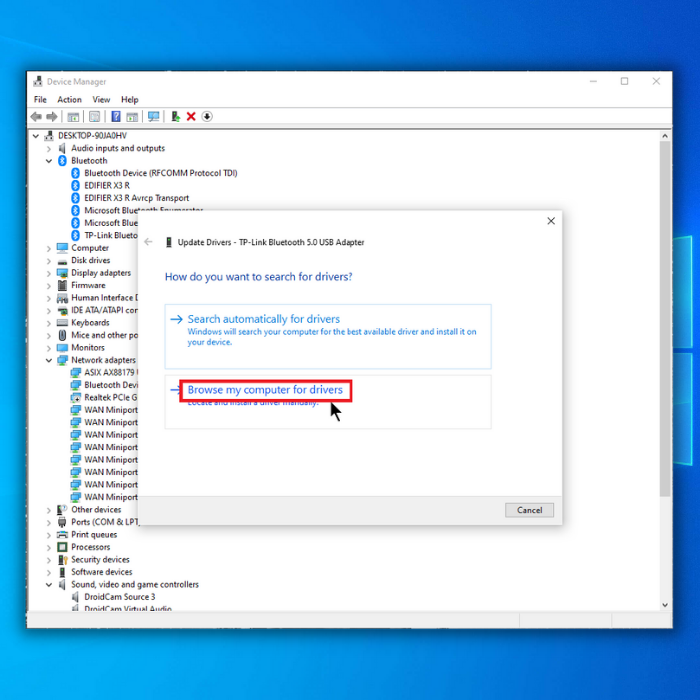
5. നിങ്ങളുടെ കമ്പ്യൂട്ടർ പുനരാരംഭിച്ച് പിശക് ഇപ്പോഴും ദൃശ്യമാണോയെന്ന് പരിശോധിക്കുക.
Windows അപ്ഡേറ്റ് ട്രബിൾഷൂട്ടർ പ്രവർത്തിപ്പിക്കുക

Windows-ൽ ബിൽറ്റ്-ഇൻ ട്രബിൾഷൂട്ടിംഗ് സവിശേഷതകൾ ഉണ്ട്. വിൻഡോസ് അപ്ഡേറ്റുമായി ബന്ധപ്പെട്ട പ്രശ്നങ്ങൾ പരിഹരിക്കുന്നതിന്, നിങ്ങൾക്ക് വിൻഡോസ് അപ്ഡേറ്റ് ട്രബിൾഷൂട്ടർ ഉപയോഗിക്കാം. ഇത് എങ്ങനെ ഉപയോഗിക്കാമെന്നത് ഇതാ:
- ക്രമീകരണ മെനു സമാരംഭിക്കുന്നതിന് Windows + I കുറുക്കുവഴി കീ അമർത്തുക.
- സ്ക്രീനിന്റെ ഇടത് പാനലിൽ നിന്ന് സിസ്റ്റം തിരഞ്ഞെടുക്കുക.
- ട്രബിൾഷൂട്ട് തിരഞ്ഞെടുക്കുക.
- ഇനിപ്പറയുന്ന വിൻഡോയിൽ നിന്ന് മറ്റ് ട്രബിൾഷൂട്ടറുകളിൽ ക്ലിക്കുചെയ്യുക.
- Windows അപ്ഡേറ്റ് തിരഞ്ഞെടുത്ത് റൺ ക്ലിക്കുചെയ്യുക.
- Windows അപ്ഡേറ്റ് ട്രബിൾഷൂട്ടർ ആരംഭിക്കും.
- അത് പൂർത്തിയാകുന്നതുവരെ കാത്തിരിക്കുക, തുടർന്ന് നിങ്ങളുടെ പിസി പുനരാരംഭിക്കുക.
Windows അപ്ഡേറ്റ് പുനരാരംഭിക്കുകപ്രോസസ്സ്
Windows അപ്ഡേറ്റ് സേവനം പുനരാരംഭിക്കുന്നതിലൂടെ കേടായ ഫയലുകളും പ്രോസസ്സുകളും മൂലമുണ്ടാകുന്ന വിൻഡോസ് അപ്ഡേറ്റ് പ്രശ്നങ്ങൾ നിങ്ങൾക്ക് പരിഹരിക്കാനാകും. അതിനായി ഈ ഘട്ടങ്ങൾ പാലിക്കുക:
- റൺ വിൻഡോ തുറക്കാൻ Windows + R അമർത്തുക.
- എലവേറ്റഡ് കമാൻഡ് പ്രോംപ്റ്റ് സമാരംഭിക്കുന്നതിന് “cmd” എന്ന് ടൈപ്പ് ചെയ്ത് Ctrl + Shift + Enter അമർത്തുക.
- താഴെയുള്ള കമാൻഡുകൾ ഒന്നിനുപുറകെ ഒന്നായി നൽകുക. ഓരോന്നിനും ശേഷം എന്റർ അമർത്തുക:
net stop wuauserv
net stop cryptSvc
net stop bits
net stop msiserver

- SoftwareDistribution ഫോൾഡറിന്റെ പേരുമാറ്റാൻ താഴെയുള്ള കമാൻഡ് ടൈപ്പ് ചെയ്യുക, ഓരോന്നിനും ശേഷം എന്റർ അമർത്തുക:
ren C:\Windows\SoftwareDistribution.old
ren C:\ Windows\System32\catroot2 Catroot2.old

- ഇനിപ്പറയുന്ന കമാൻഡുകൾ ഓരോന്നായി നൽകി ഓരോന്നിനും ശേഷം എന്റർ അമർത്തുക:
net start wuauserv
net start cryptSvc
net start bits
net start msiserver

- നിങ്ങളുടെ കമ്പ്യൂട്ടർ പുനരാരംഭിക്കുക.
ഇതിൽ നിന്നുള്ള അപ്ഡേറ്റുകൾ മറയ്ക്കുക വീണ്ടും ഇൻസ്റ്റാൾ ചെയ്യുന്നു

നിലവിലുള്ള ഡ്രൈവർ അപ്ഡേറ്റുകൾ വീണ്ടും ഇൻസ്റ്റാൾ ചെയ്യുന്നതിൽ നിന്ന് വിൻഡോസ് തടയുന്നതിനും Windows അപ്ഡേറ്റിലെ 0x80070103 പിശക് കോഡ് പരിഹരിക്കുന്നതിനും, നിങ്ങൾക്ക് ഈ ഘട്ടങ്ങൾ പാലിക്കാം:
- ആരംഭ മെനുവിൽ ക്ലിക്ക് ചെയ്ത് തിരയുക ആപ്പ് തുറക്കാൻ നിയന്ത്രണ പാനലിനായി.
- സിസ്റ്റത്തിലേക്ക് പോയി വിപുലമായ സിസ്റ്റം ക്രമീകരണ ലിങ്കിൽ ക്ലിക്ക് ചെയ്യുക.
- ഹാർഡ്വെയർ ടാബിലേക്ക് ഹോവർ ചെയ്യുക > ഉപകരണ ഇൻസ്റ്റാളേഷൻ ക്രമീകരണങ്ങൾ ബട്ടൺ ക്ലിക്കുചെയ്യുക.
- ഇല്ല എന്ന ഓപ്ഷൻ തിരഞ്ഞെടുത്ത് ക്രമീകരണങ്ങൾ സംരക്ഷിക്കുക എന്നതിൽ ക്ലിക്കുചെയ്യുക.
- പുനരാരംഭിക്കുക.നിങ്ങളുടെ PC.
Windows താൽക്കാലിക ഫയലുകൾ ഇല്ലാതാക്കുക
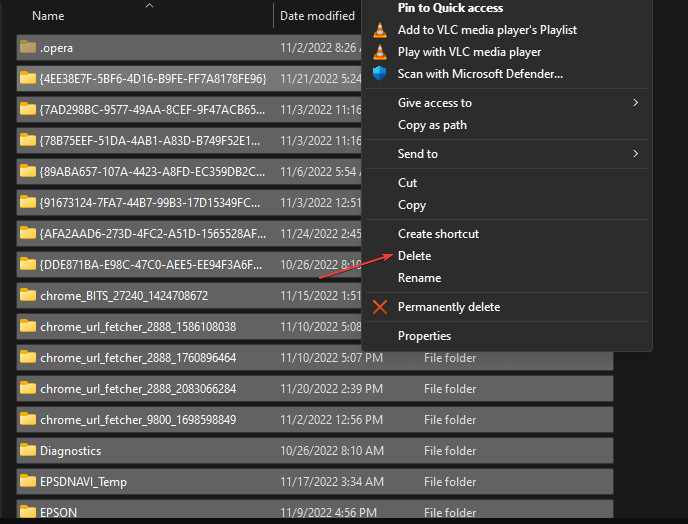
നിങ്ങളുടെ Windows അപ്ഡേറ്റിനെ ബാധിച്ചേക്കാവുന്ന കേടായ ഫയലുകൾ മായ്ക്കുന്നതിനും പിശക് പരിഹരിക്കുന്നതിനും, ഈ ഘട്ടങ്ങൾ പാലിക്കുക:
- റൺ വിൻഡോ തുറക്കാൻ Windows + R കീകൾ അമർത്തുക, തിരയൽ സ്ഥലത്ത് %temp% എന്ന് ടൈപ്പ് ചെയ്ത് എന്റർ അമർത്തുക.
- എല്ലാ ഫയലുകളും ഹൈലൈറ്റ് ചെയ്യുന്നതിന് Ctrl + A അമർത്തുക, തുടർന്ന് റൈറ്റ് ക്ലിക്ക് ചെയ്യുക ഡ്രോപ്പ്-ഡൗൺ മെനുവിൽ നിന്ന് ഇല്ലാതാക്കുക തിരഞ്ഞെടുക്കുക.
- നിങ്ങളുടെ സിസ്റ്റം പുനരാരംഭിക്കുക.
സിസ്റ്റം ഫയലുകളുടെ സമഗ്രത പരിശോധിക്കുക
പ്രശ്നത്തിനുള്ള ഒരു കാരണം ഇതായിരിക്കാം. നഷ്ടമായതോ കേടായതോ ആയ സിസ്റ്റം ഫയലുകൾ. നഷ്ടമായ ഘടകങ്ങൾ പരിശോധിച്ച് പുനഃസ്ഥാപിക്കുന്നതിന് നിങ്ങൾക്ക് SFC (സിസ്റ്റം ഫയൽ ചെക്കർ), DISM (ഡിപ്ലോയ്മെന്റ് ഇമേജ് സർവീസിംഗ് ആൻഡ് മാനേജ്മെന്റ്) സ്കാനിംഗ് യൂട്ടിലിറ്റികൾ ഉപയോഗിക്കാം. രണ്ട് യൂട്ടിലിറ്റികളും ഉപയോഗിക്കുന്നത് ശുപാർശ ചെയ്യുന്നു, കാരണം അവ പ്രശ്നം പരിഹരിക്കുന്നതിൽ വ്യത്യസ്തമായ സ്വാധീനം ചെലുത്തും. അവ എങ്ങനെ ഉപയോഗിക്കാമെന്നത് ഇതാ:
SFC സ്കാൻ ഉപയോഗിച്ച്
- ആരംഭ മെനു ബട്ടണിന് അടുത്തുള്ള തിരയൽ ബാറിൽ “cmd” എന്ന് ടൈപ്പ് ചെയ്ത് കമാൻഡ് പ്രോംപ്റ്റ് തുറക്കുക.
- വലത് -കമാൻഡ് പ്രോംപ്റ്റിൽ ക്ലിക്കുചെയ്ത് “അഡ്മിനിസ്ട്രേറ്ററായി പ്രവർത്തിപ്പിക്കുക” തിരഞ്ഞെടുക്കുക.
- ഓപ്പൺ കൺസോളിൽ “sfc /scannow” കമാൻഡ് ടൈപ്പ് ചെയ്ത് എന്റർ അമർത്തുക.
- ഫിക്സിംഗ് പ്രക്രിയ പൂർത്തിയാകുമ്പോൾ, നിങ്ങളുടെ പുനരാരംഭിക്കുക. കമ്പ്യൂട്ടർ.

DISM സ്കാൻ ഉപയോഗിച്ച്
- മുമ്പത്തെ ഘട്ടത്തിൽ വിവരിച്ചതുപോലെ കമാൻഡ് പ്രോംപ്റ്റ് തുറക്കുക.
- ഇനിപ്പറയുന്ന കമാൻഡ് പകർത്തി ഒട്ടിക്കുക: " DISM.exe /Online /Cleanup-image /Restorehealth.”
- Enter അമർത്തി Windows സ്കാനിംഗ് പൂർത്തിയാകുന്നതുവരെ കാത്തിരിക്കുക.പരിഹരിക്കുന്നു.
- നിങ്ങളുടെ പിസി പുനരാരംഭിച്ച് പ്രശ്നമുള്ള പ്രോഗ്രാം വീണ്ടും ശ്രമിക്കുക.
- രണ്ട് സ്കാനുകളും നടത്തിയതിന് ശേഷം, അതേ അപ്ഡേറ്റ് വീണ്ടും ഇൻസ്റ്റാൾ ചെയ്യാൻ ശ്രമിക്കുക.

മീഡിയ ഉപയോഗിക്കുക ക്രിയേഷൻ ടൂൾ
മേൽപ്പറഞ്ഞ രീതികൾ പരീക്ഷിച്ചിട്ടും പ്രശ്നം നിലനിൽക്കുന്നുണ്ടെങ്കിൽ, അവസാന ആശ്രയമായി മീഡിയ ക്രിയേഷൻ ടൂൾ ഉപയോഗിക്കുന്നത് നിങ്ങൾക്ക് പരിഗണിക്കാവുന്നതാണ്. മൈക്രോസോഫ്റ്റ് വികസിപ്പിച്ചെടുത്ത ഈ ടൂളിന് വിൻഡോസ് വീണ്ടും ഇൻസ്റ്റാൾ ചെയ്യാനും ഏറ്റവും പുതിയ അപ്ഡേറ്റുകൾ ലഭിക്കുന്നതിനുള്ള ഒരു ബദൽ മാർഗമാകാനും കഴിയും.

- ഔദ്യോഗിക Microsoft വെബ്സൈറ്റിൽ നിന്ന് മീഡിയ ക്രിയേഷൻ ടൂൾ ഡൗൺലോഡ് ചെയ്യുക.
- ഡൗൺലോഡ് ചെയ്ത ഫയൽ പ്രവർത്തിപ്പിക്കുക.
- ഉപയോഗ നിബന്ധനകൾ അംഗീകരിക്കുക > “ഈ പിസി ഇപ്പോൾ അപ്ഗ്രേഡ് ചെയ്യുക” തിരഞ്ഞെടുക്കുക.
- നിങ്ങളുടെ ഫയലുകൾ ഇല്ലാതാക്കുന്നത് തടയാൻ “വ്യക്തിഗത ഫയലുകൾ സൂക്ഷിക്കുക” ഓപ്ഷൻ തിരഞ്ഞെടുക്കുക.
- പ്രക്രിയ ആരംഭിച്ച് അത് പൂർത്തിയാകുന്നതുവരെ കാത്തിരിക്കുക.
- 17>
ഉപസംഹാരം: Windows അപ്ഡേറ്റ് പിശക് കോഡ് 0x80070103
പരിഹരിക്കുന്നത് Windows അപ്ഡേറ്റുകളിലെ പിശക് കോഡുകൾ കൈകാര്യം ചെയ്യുന്നത് നിരാശാജനകമായ അനുഭവമാണ്. ഈ പ്രശ്നങ്ങൾ കണ്ടെത്താനും പരിഹരിക്കാനും വിവിധ ട്രബിൾഷൂട്ടിംഗ് രീതികൾ സഹായിക്കുമെന്നതാണ് നല്ല വാർത്ത.
ഓരോ പ്രശ്നത്തെയും ക്ഷമയോടെയും ഉത്സാഹത്തോടെയും സമീപിക്കുകയും ശുപാർശ ചെയ്യുന്ന ഘട്ടങ്ങൾ ശ്രദ്ധാപൂർവ്വം പിന്തുടരുകയും ചെയ്യേണ്ടത് പ്രധാനമാണ്. അങ്ങനെ ചെയ്യുന്നതിലൂടെ, നിങ്ങളുടെ വിൻഡോസ് അപ്ഡേറ്റുകൾ സുഗമമായും പ്രശ്നങ്ങളുമില്ലാതെ പ്രവർത്തിക്കുന്നുണ്ടെന്ന് ഉറപ്പാക്കാനാകും.

